
Os discos rígidos Western Digital, como qualquer outro disco, não são imunes à perda de dados. Se o seu disco for corrompido, seu disco Western Digital se torna uma prisão para seus dados, impedindo-o de acessar ou fazer backup de seus arquivos.
Em tais casos, as ferramentas de recuperação de dados da Western Digital vêm ao resgate. Este artigo apresentará as ferramentas de recuperação de dados mais eficazes que você pode usar para recuperar facilmente seus dados de um drive Western Digital. Como bônus, também abordaremos alguns métodos para reparo de drivers Western Digital.
O Que é Especial Sobre os Discos Rígidos Western Digital?
A Western Digital, também conhecida como WD, é uma fabricante líder de mídia de armazenamento. Com uma impressionante gama de discos rígidos, unidades de estado sólido e armazenamento baseado em flash, você encontrará produtos da Western Digital em qualquer loja de tecnologia.
A empresa também tem uma rica história no mercado de tecnologia. Em 2009, foi o primeiro a liberar um disco rígido interno de 2 TB, bem como o primeiro disco rígido interno de 3 TB do mundo naquele mesmo ano. Mais recentemente, em 2020, lançou o WD Black SN850, que foi considerado um dos SSDs de consumo mais rápidos no mercado.
Semelhante a outras marcas de discos rígidos, a Western Digital categoriza seus produtos com base na implementação:
| Categoria WD | Descrição |
| WD Green | Unidades ecologicamente corretas |
| WD Blue | Unidades de uso geral para desktop |
| WD Purple | Unidades de vigilância |
| WD Red | Unidades NAS |
| WD Black | Unidades de alto desempenho para desktop |
| WD Gold | Unidades empresariais e comerciais |
A Western Digital continua a ultrapassar limites. Recentemente, revelou sua nova tecnologia OptiNAND™, que integra a tecnologia de disco rígido e unidade de estado sólido para lhe proporcionar mais armazenamento e desempenho mais rápido sem ser considerada híbrida. Este novo desenvolvimento é estimado para suportar até 50TB de capacidade.
Melhores Ferramentas de Recuperação de Dados Western Digital
Se o seu Western Digital sofreu perda de dados devido a um ataque de malware, corrupção ou exclusão acidental, o software de recuperação Western Digital é capaz de escanear seu drive em busca de dados e recuperá-los para você. Dê uma olhada em algumas das melhores ferramentas de recuperação de disco rígido Western Digital no mercado.
1. Disk Drill (Windows, Mac)
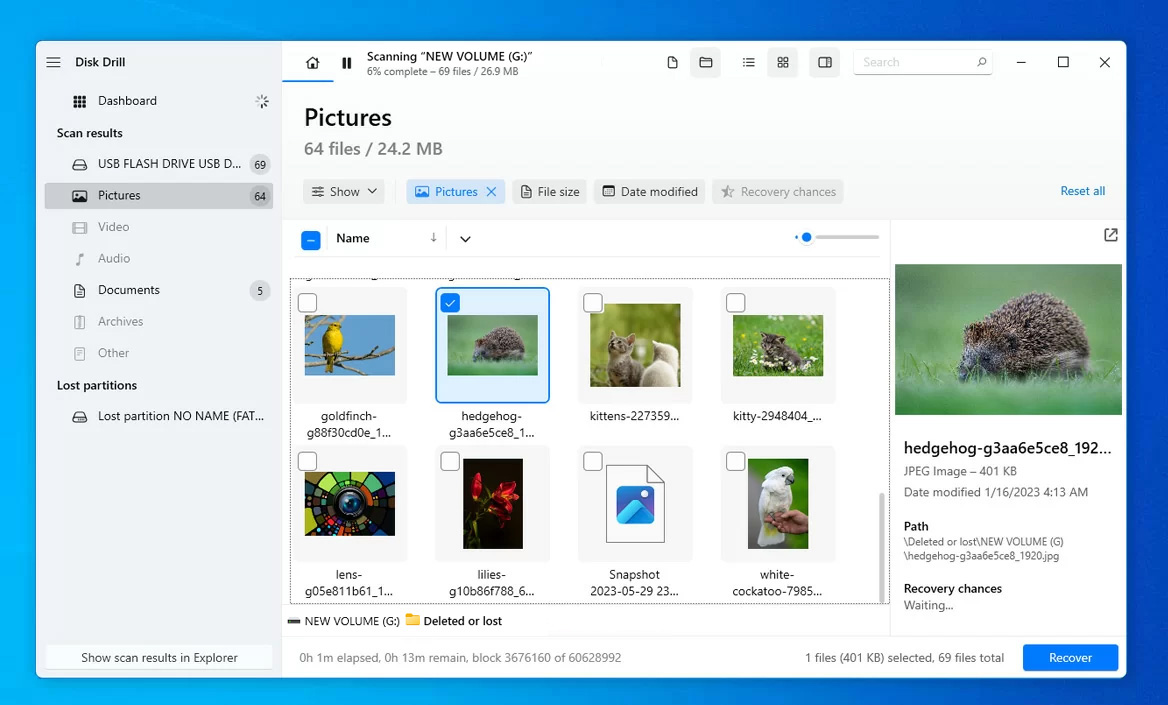
Recomendamos o Disk Drill como a melhor ferramenta de recuperação para Western Digital em termos de preço, eficiência e usabilidade. Sua interface de usuário simplificada permite selecionar seu drive, escaneá-lo e recuperar seus dados em apenas alguns cliques. Ele permite visualizar os arquivos antes da recuperação e indica quais arquivos têm a melhor chance de serem recuperados. Se você está recuperando um único arquivo ou realizando recuperação em uma unidade formatada, recomendamos o Disk Drill como uma das melhores ferramentas de recuperação de dados para Western Digital.
Preço: $89 – $499
Pros
- Monitoramento ativo S.M.A.R.T.
- Recuperação gratuita de até 500 MB de dados.
- Interface moderna e intuitiva.
- Sem suporte por telefone.
- Sem reparo de Foto/Vídeo
2. R-Studio (Windows, Mac, Linux)
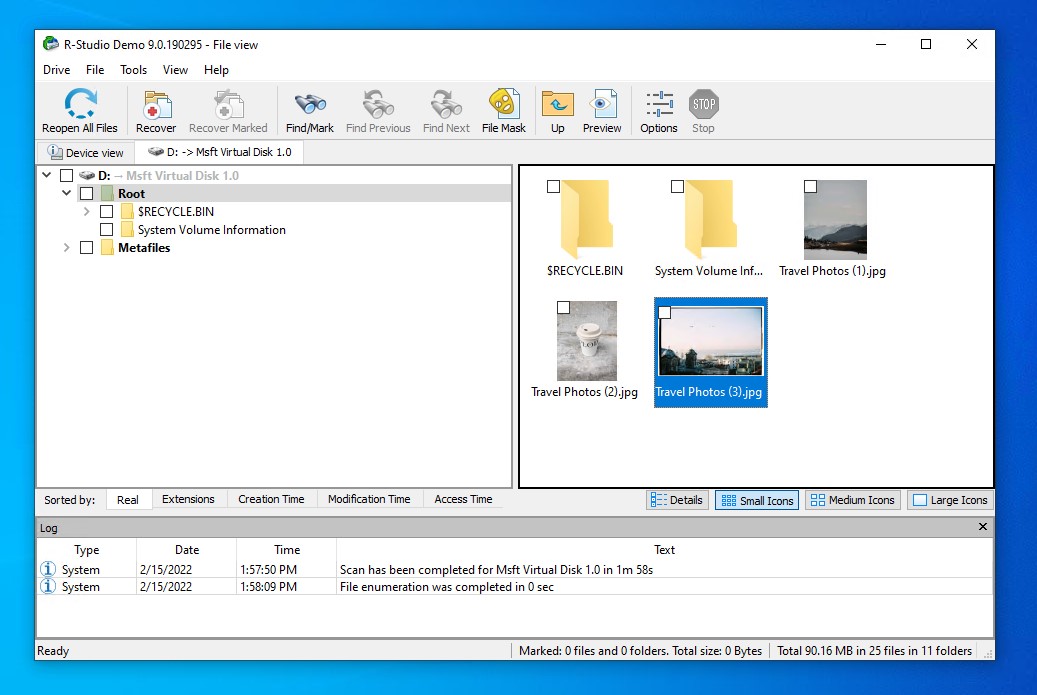
R-Studio é um software de recuperação de dados da Western Digital que contém muitos recursos avançados. Além da recuperação típica de arquivos, ele suporta imagem de disco, monitoramento S.M.A.R.T. e visualização de arquivos. Se você tiver a licença correta, pode até recuperar dados pela rede, o que muitas outras ferramentas simplesmente não oferecem. Embora tudo isso seja ótimo, a interface do usuário é super técnica e difícil de navegar se você não souber o que está fazendo, fazendo parecer que essa ferramenta é voltada para profissionais de recuperação de dados em vez do usuário comum de computador.
Preço: $49.99 – $899
Pros
- Capacidades de varredura abrangentes.
- Recuperação através da rede.
- Recuperação de RAID danificado.
- Interface de usuário muito técnica.
- Arquivos maiores que 256KB não podem ser recuperados no modo de demonstração.
- A navegação e recuperação de arquivos descobertos é difícil.
3. DMDE (Windows, Mac, Linux)
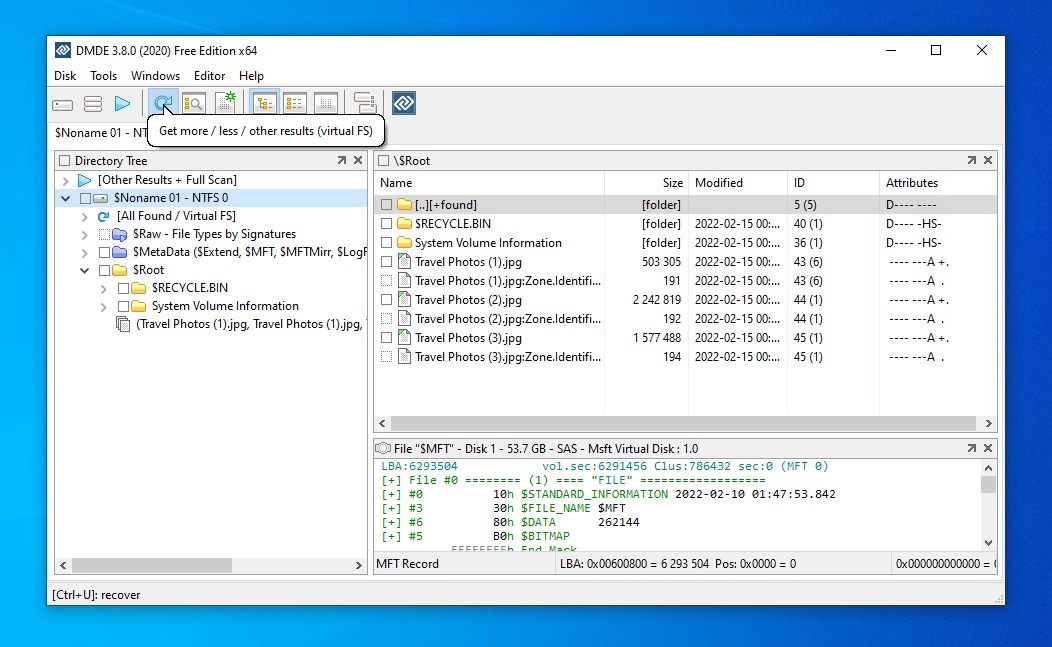
Apesar da sua interface intimidadora, o DMDE é uma ferramenta de recuperação de dados repleta de muitos recursos úteis que complementam a recuperação. As funcionalidades adicionais incluem a capacidade de criar imagens de disco, um construtor de RAID e um gerenciador de partições para recuperar partições deletadas. Durante o uso, ele fornece uma grande quantidade de informações sobre o seu drive e oferece uma quantidade generosa de opções para personalizar sua varredura. É acessível e vale a pena tentar se você estiver disposto a investir tempo para entender como usar o programa.
Preço: $20 – $95
Pros
- Portátil.
- Suporte para configurações RAID 0/1/4/5/6.
- Recupera partições inteiras.
- Interface de usuário muito técnica e difícil de navegar.
- Sem opção de visualização.
4. EaseUS (Windows, Mac)
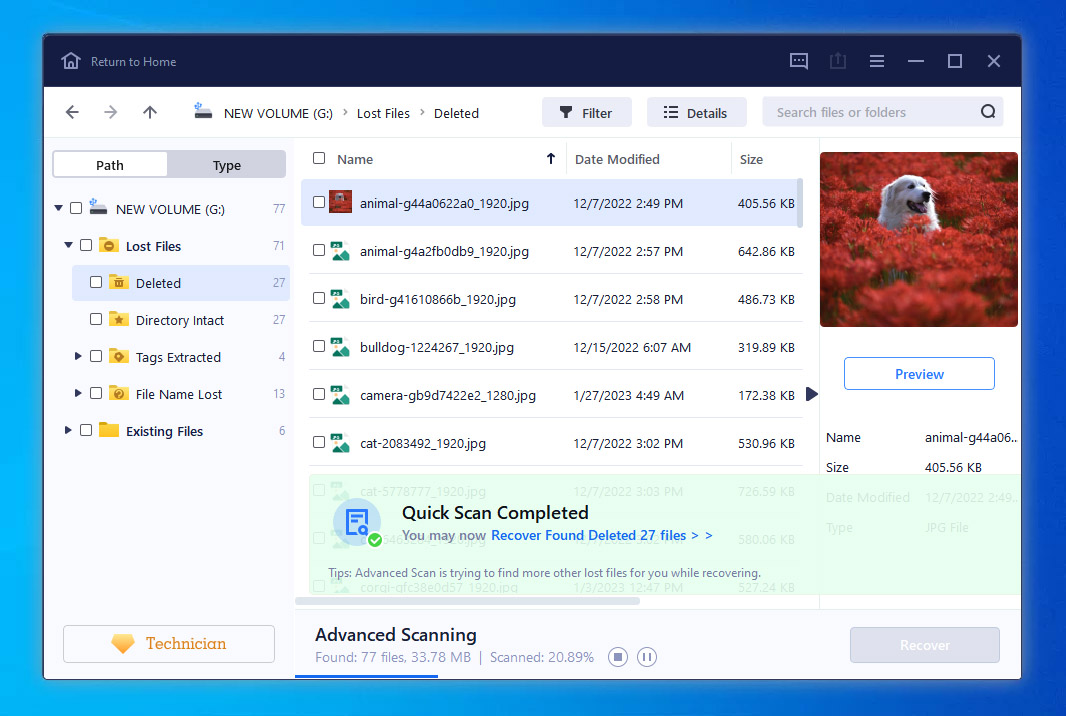
EaseUS é outra ferramenta de recuperação que está entre as melhores ferramentas da Western Digital para Windows e Mac. Ela oferece tempos de varredura rápidos e boa recuperabilidade de mais de 1000 tipos de arquivos. Ela suporta a varredura de HDDs e SSDs. Também ajuda com recuperação de SSDs, permitindo que você ative e desative facilmente o TRIM dentro do aplicativo. Você também pode recuperar arquivos de um disco rígido externo WD, desde que ele seja legível no Gerenciamento de Disco.
Preço: $69,95 – $149,95
Pros
- Bom suporte ao cliente.
- Opção para desativar o TRIM dentro da ferramenta.
- Base de conhecimento extensa.
- Recurso de reparo de fotos para ajudar na recuperação de fotos.
- Não é possível ler os dados S.M.A.R.T.
- Não há como criar imagens byte a byte.
- Estimativas de tempo de varredura imprecisas.
5. GetDataBack (Windows)
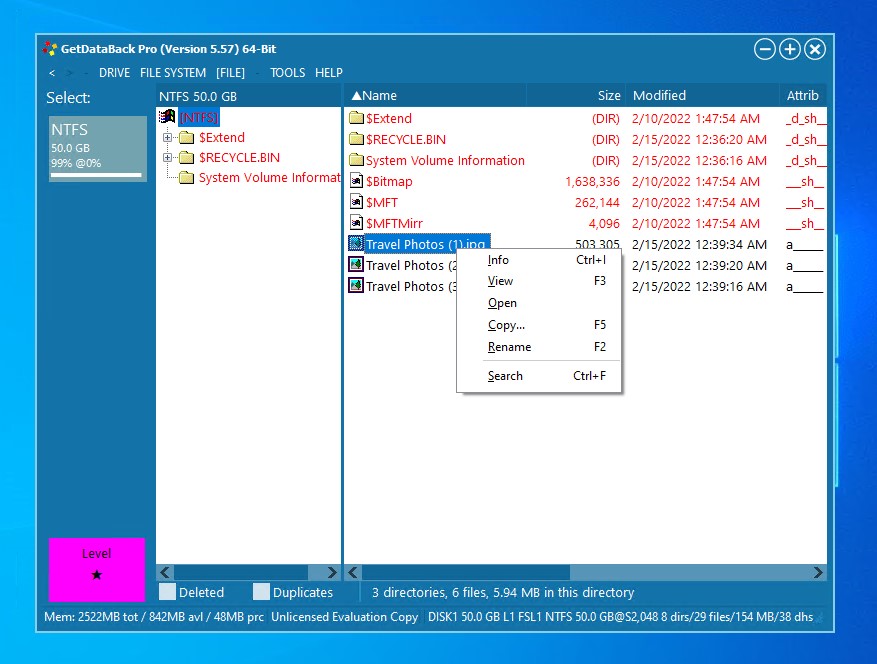
GetDataBack é uma ferramenta de recuperação de dados do Windows que suporta sistemas de arquivos Windows, Mac e Linux. A compra da licença a um preço razoável também oferece upgrades vitalícios gratuitos, para que você não precise comprar uma nova licença para cada versão lançada. Você tem a opção de escolher um dos quatro tipos de varredura, cada um sendo mais profundo do que o anterior, ao custo de tempos de varredura mais longos. Embora a interface do usuário pareça desatualizada e deixe muito a desejar, é funcional e direta.
Preço: R$79
Pros
- Tempos de varredura super rápidos.
- Suporta sistemas de arquivos Windows, Mac e Linux.
- Permite escolher um dos quatro tipos de varredura.
- Interface de usuário ruim.
- Sem opção de visualização.
- As varreduras de unidades APFS produziram resultados insatisfatórios.
Como Reparar Discos Rígidos Western Digital Gratuitamente
Embora um disco rígido que falha repetidamente desencadeie alertas, uma falha única não confirma seu fim. Em vez de descartá-lo, reparar um disco rígido Western Digital permite que você o use por mais tempo. Esses mesmos métodos podem ser aplicados se você precisar consertar um disco rígido externo Western Digital.
Mac: Reparo Usando Utilitário de Disco
A ferramenta Utilitário de Disco da Apple inclui um recurso de Primeiros Socorros que pode atuar como software de reparo de disco rígido Western Digital. Esta ferramenta tem a capacidade de encontrar e reparar problemas no seu drive Mac. Em particular, procura por problemas relacionados ao formato e à estrutura de diretórios do seu drive.
- Na pasta Utilitários , abra Utilitário de Disco .
- Clique em Visualizar , depois em Mostrar todos os dispositivos .
- Selecione o último volume do seu drive, depois clique no botão Primeiros Socorros . Quando solicitado, clique em Executar .
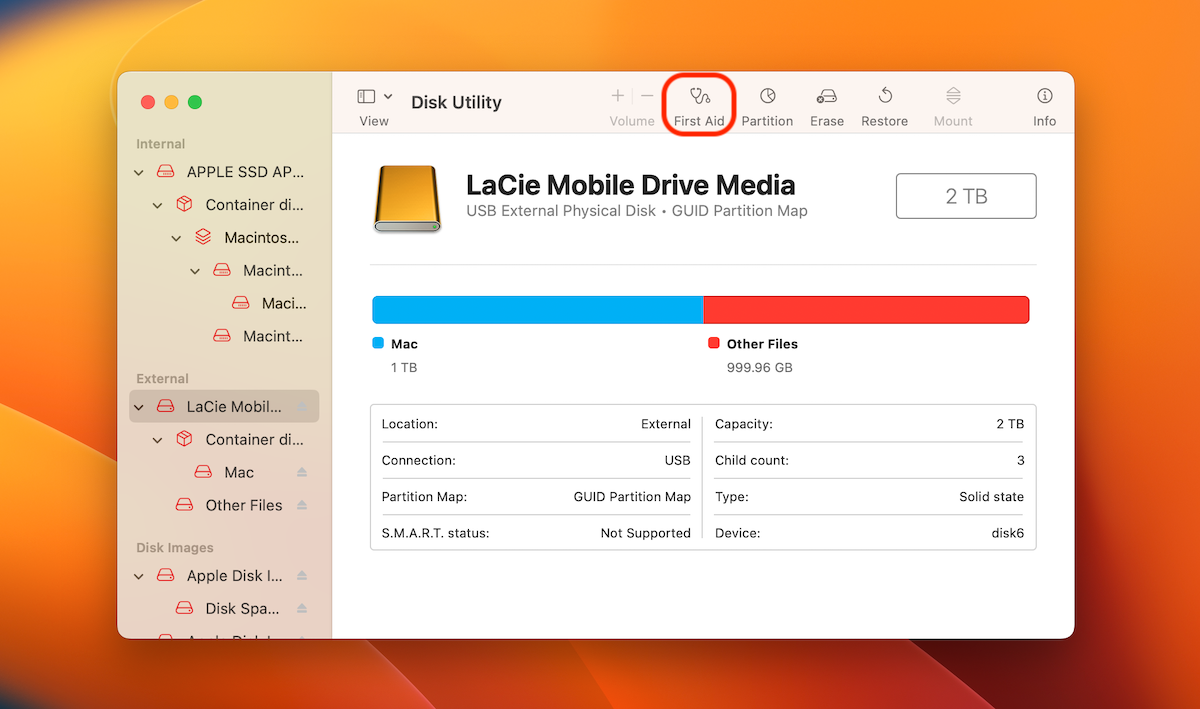
- Assim que a verificação do volume for concluída, repita esses passos para quaisquer volumes acima dele, e depois para todo o drive no final.
Esse mesmo processo funcionará para reparo de disco rígido externo WD, pois você só precisa selecionar seu disco rígido externo WD da lista.
Windows: Reparar Usando CheckDisk
CheckDisk (CHKDSK) é uma ferramenta de reparo de sistema de arquivos integrada ao Windows. Ela pode ser utilizada para reparo de discos rígidos Western Digital, escaneando seu sistema de arquivos e marcando setores defeituosos que não devem ser usados.
- Clique com o botão direito do mouse em Iniciar e selecione Windows PowerShell (Administrador) . Clique em Sim se solicitado pelo UAC.
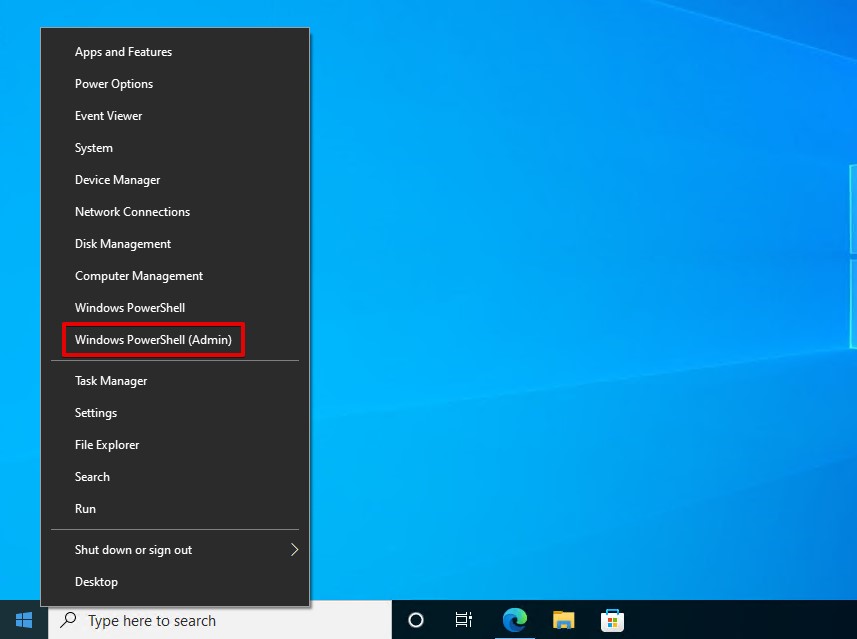
- Digite chkdsk D: /f /r . Substitua D: pela letra da sua unidade. Pressione Entrar .
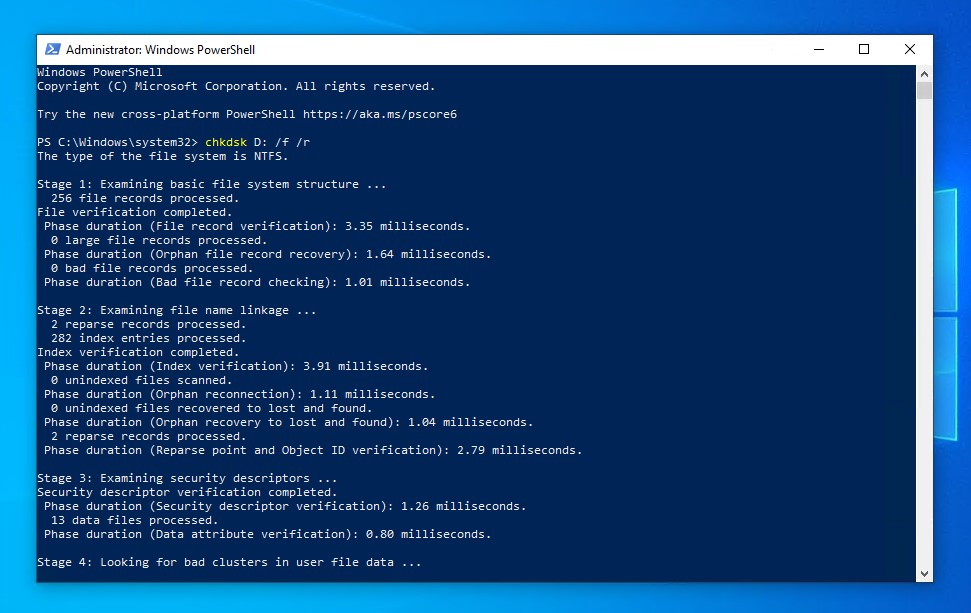
CheckDisk continua sendo uma das melhores ferramentas de reparo da Western Digital para corrigir rapidamente problemas lógicos leves a graves no Windows.
FAQ
- Baixar e instale o Disk Drill.
- Conecte seu disco externo WD My Passport ao computador.
- Abra o Disk Drill. Selecione seu disco e clique em Buscar dados perdidos .
- Após a conclusão da verificação, clique em Revisar itens encontrados para revisar os dados encontrados.
- Marque cada arquivo que deseja recuperar. Quando estiver pronto, clique em Recuperar .
- Selecione um local adequado de saída que esteja em um disco separado. Clique em OK para finalizar a recuperação.
- Clique com o botão direito do mouse em Iniciar e selecione Gerenciador de Dispositivos .
- Expanda Unidades de disco . Clique com o botão direito do mouse no seu disco rígido WD e selecione Propriedades .
- Clique na aba Driver , depois clique em Atualizar Driver .
- Clique em Procurar automaticamente por drivers . Se o Windows encontrar drivers atualizados, ele informará e os instalará. Alternativamente, você pode continuar sua busca clicando em Procurar por drivers atualizados no Windows Update se nada for encontrado.




